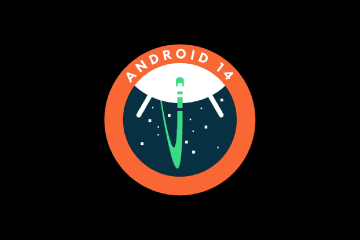ไม่มีแอปเครื่องคิดเลขของ Apple เวอร์ชันสำหรับ iPad ดังนั้นคุณจะไม่พบเครื่องนี้ในหน้าจอหลักในคลังแอป หรือเป็นทางลัดในศูนย์ควบคุม แต่นั่นไม่ได้หมายความว่า iPad ของคุณไม่มีเครื่องคิดเลขอย่างเป็นทางการ
ก่อนหน้าที่จะมี iPad เครื่องแรกในปี 2010 ทีมพัฒนาของ Apple ได้เตรียมเครื่องคิดเลข iPad ไว้ให้พร้อมแล้ว แต่เป็นเพียงการเพิ่มขนาด เวอร์ชันของแอป iPhone สตีฟ จ็อบส์เข้าใจและจัดการอย่างรวดเร็ว และไม่มีเวลามากพอที่จะออกแบบเครื่องคิดเลขที่ปรับให้เหมาะกับ iPad ก่อนที่ iPad จะวางจำหน่าย
ตอนนี้ กว่า 12 ปีต่อมา ยังไม่มีอย่างเป็นทางการ แอพเครื่องคิดเลข iPadOS จาก Apple Craig Federighi รองประธานอาวุโสฝ่ายวิศวกรรมซอฟต์แวร์ของ Apple กล่าวในปี 2020 ว่าเป็นเช่นนั้น เพราะพวกเขาต้องการสร้างบางสิ่งที่”ยอดเยี่ยมจริงๆ ในพื้นที่นั้น”และ Apple ก็ไม่ได้”พยายามทำให้มันยอดเยี่ยม”เขาบอกเป็นนัยว่า”วันนั้นอาจมาถึง”แต่ App Store มีตัวเลือกดีๆ มากเกินไปแล้ว
อย่างไรก็ตาม iPad ของคุณมีเครื่องคิดเลข มันไม่ใช่แอพเหมือนใน iPhone แต่จะมีรูปแบบที่หลากหลาย และแต่ละแบบก็มีข้อดีแตกต่างกันไป
1. Spotlight Search
เมื่อคุณดึงหน้าจอหลักหรือหน้าจอล็อกลงมา คุณจะต้องเปิดเครื่องมือ Spotlight หรือที่เรียกว่าการค้นหา คุณลักษณะนี้สามารถเข้าถึงได้จากมุมมองวันนี้บนหน้าจอล็อกและศูนย์การแจ้งเตือน และถ้าคุณใช้แป้นพิมพ์ภายนอกบน iPad ของคุณ คุณจะสามารถใช้คำสั่งลัด Command–Space bar จากหน้าจอใดก็ได้
เครื่องคิดเลขวิทยาศาสตร์มีอยู่ใน Spotlight บน iPadOS โดยตรง และคุณสามารถโยนปัญหาทางคณิตศาสตร์ใส่มันได้ และรับคำตอบทันที มันสามารถทำเลขคณิตพื้นฐานได้ (บวก ลบ คูณ หาร) และคุณสามารถใช้ค่าคงที่ ฟังก์ชันตรีโกณมิติ (ไซน์ โคไซน์ แทนเจนต์) ลอการิทึม รูท การปัดเศษ ตัวดำเนินการพื้นฐาน เช่น เลขชี้กำลัง และ factorials และอื่นๆ
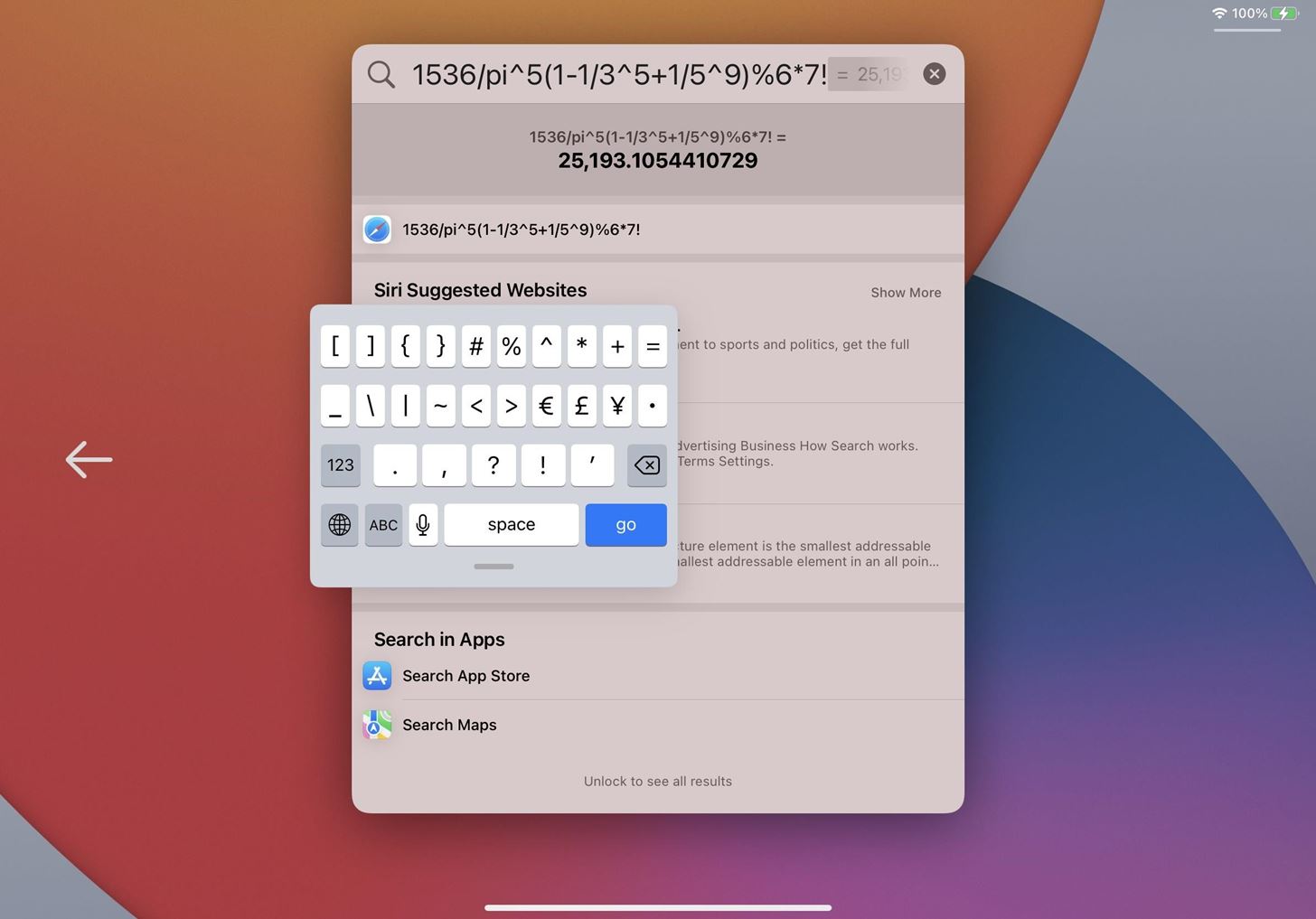
แน่นอน คุณต้องพิมพ์ปัญหาทั้งหมดหรือสมการ ดังนั้นมันจึงไม่สะดวกเท่าแอปเครื่องคิดเลขโดยเฉพาะ แต่ก็ทำให้งานเสร็จลุล่วงได้ทันท่วงที ตราบใดที่คุณพิมพ์หรือวางปัญหาอย่างถูกต้อง Spotlight จะรู้จักปัญหาและให้วิธีแก้ไขโดยที่คุณไม่ต้องกดเครื่องหมายเท่ากับ (=) ในการคัดลอกคำตอบ ให้กดค้างไว้ จากนั้นแตะ”คัดลอก”
สัญลักษณ์ทางคณิตศาสตร์บางอย่างอาจไม่ทำงาน เช่น เครื่องหมายกรณฑ์ แต่มีวิธีอื่นๆ ในการพิมพ์สิ่งต่างๆ ตามที่ระบุด้านล่าง โปรดทราบว่าคุณสามารถใช้อักขระบางตัวเพื่อวัตถุประสงค์หลายประการ เช่น วงเล็บ เครื่องหมายเปอร์เซ็นต์ และเครื่องหมายลบ
พิมพ์ตัวอย่างความหมาย คำตอบ———————————————————————–( ) ลำดับการทำงาน (1+5)/2 3 % เปอร์เซ็นต์ 1% 0.01-ลบ-6+6 0 + บวก (บวก) 1+5 6-ลบ (ลบ) 1-5-4 x คูณ (เท่า) 1×5 5 * การคูณ (ครั้ง) 1*5 5 ( ) การคูณ (ครั้ง) 1(5) 5/การหาร (หารด้วย) 1/5 0.2 ÷ การหาร (หารด้วย) 1÷5 0.2 pi pi pi(5) 15.7079632679 π pi π ^5 306.0196847853 e อาการชาของออยเลอร์ er 1/e 0.3678794412 mod ส่วนที่เหลือ (modulo) 7 mod 2 1 % ส่วนที่เหลือ (modulo) 7%2 1 ! แฟคทอเรียล 4! 24 ^ เลขชี้กำลัง (ยกกำลัง) 6^5 7,776 exp( ) ค่า exponent ธรรมชาติ(2) 7.3890560989 log( ) ฐาน 10 ลอการิทึม log(75) 1.8750612634 ln( ) ลอการิทึมธรรมชาติ ln(75) 4.3174881135 sqrt( ) รากที่สอง sqrt(7) 2.6457513111 cbrt( ) รากที่สาม cbrt(9) 2.0800838231 sin( ) ไซน์ในเรเดียน sin(-0.5)-0.4794255386 cos( ) โคไซน์ในเรเดียน cos(-0.5) 0.8775825619 tan( ) แทนเจนต์ในเรเดียน tan(-0.5)-0.5463024898 asin ( ) ไซน์ผกผันในเรเดียน asin(-0.5)-0.5235987756 acos( ) โคไซน์ผกผันในเรเดียน acos(-0.5) 2.0943951024 atan( ) แทนเจนต์ผกผันในเรเดียน atan(-0.5)-0.463647609 sinh( ) hyperbolic sine sinh(-0.5)-0.5210953055 cosh( ) ไฮเปอร์โบลิกโคไซน์ cosh(-0.5) 1.1276259652 tanh( ) ไฮเปอร์โบลิกแทนเจนต์ tanh(-0.5)-0.4621171573 asinh( ) ผกผันไฮเปอร์โบลิกไซน์ asinh(7) 2.6441207611 acosh( ) ผกผันไฮเปอร์โบลิกโคไซน์ acosh(7) 2.6339157938 atanh( ) ผกผันไฮเปอร์โบลิกแทนเจนต์ atanh(0.5) 0.5493061443 sind( ) sine 0.1218693434 cosd( ) โคไซน์เป็นองศา cosd(7) 0.9925461516 tand( ) แทนเจนต์เป็นองศา tand(0.5) 0.0087268678 asind( ) ไซน์ผกผันในองศา asind(0.5) 30 acosd( ) โคไซน์ผกผันเป็นองศา acosd(0.5) 60 atand( ) แทนเจนต์ผกผันเป็นองศา atand(0.5) 26.5650511771 ceil( ) ปัดเศษขึ้น ceil(5.6) 6 floor( ) ปัดเศษลง floor(5.6) 5 rint( ) ปัดเศษเป็นจำนวนเต็มที่ใกล้เคียงที่สุด rint(5.6) 6 fabs( ) ค่าสัมบูรณ์ fabs(-5.6) ) 5.6=ความเท่าเทียมกัน (เท่ากับ)
สิ่งที่ควรทราบ: iPhone มีคุณสมบัติที่เรียกว่า Back Tap ที่ทำให้เข้าถึง Spotlight jus t โดยแตะที่ด้านหลังของ iPhone สองหรือสามครั้ง สะดวกกว่าการรูดเปิดการค้นหา แต่ Back Tap ไม่พร้อมใช้งานบน iPad อย่างไรก็ตาม โปรดอ่านต่อไปหากคุณต้องการวิธีที่เร็วกว่าในการเข้าถึงเครื่องคิดเลขในตัวของ iPad
2. Siri
ถ้าคุณต้องการให้คนอื่นทำงานอย่างหนักในการป้อนการคำนวณ ก็จะมี Siri ผู้ช่วยส่วนตัวในตัวของ Apple อยู่เสมอ Siri สามารถทำการคำนวณแบบเดียวกันกับที่ Spotlight ทำได้หลายอย่างตามรายการด้านบนนี้ เพียงแต่พูดสมการยากกว่าการพิมพ์
จะพูดว่า”หวัดดี Siri”หรือยาวก็ได้ ขึ้นอยู่กับว่าคุณตั้งค่า Siri ไว้อย่างไร-กดปุ่มบนหรือปุ่มโฮมบน iPad ของคุณเพื่อเรียกความสนใจ จากนั้นขอให้แก้ปัญหาคณิตศาสตร์ของคุณ ฉันได้แปลรายการตัวอย่าง Spotlight ด้านบนเป็นรายการคณิตศาสตร์ที่พูดกับ Siri ได้ ไม่ใช่รายการที่ชัดเจน แต่เป็นจุดเริ่มต้นที่ดี
คุณยังสามารถพิมพ์ตัวอย่างการพูดที่แสดงด้านล่างในการค้นหาคำตอบ แต่จะพิมพ์มากกว่าในรายการสปอตไลท์ด้านบน ต่างจาก Spotlight ตรงที่ Siri ใช้ Wolfram Alpha ในการแก้ปัญหาทางคณิตศาสตร์ที่ซับซ้อน แต่ Siri จะใช้เครื่องคิดเลขที่ซ่อนอยู่ในตัวของ Apple สำหรับการคำนวณที่ตรงไปตรงมายิ่งขึ้น
Siri อาจไม่ได้ยินคุณอย่างถูกต้องเสมอไป ดังนั้นจึงอาจเป็นเรื่องที่ฉลาด เพื่อไปที่การตั้งค่า-> Siri และการค้นหา-> การตอบสนองของ Siri จากนั้นเปิดสวิตช์”แสดงคำบรรยายของ Siri เสมอ”หากได้ยินไม่ถูกต้อง คุณสามารถแตะสิ่งที่คุณพูดและแก้ไขโดยใช้แป้นพิมพ์ที่ปรากฏขึ้น
พูดเป็นลายลักษณ์อักษร———————————————————(1+5)/2 วงเล็บ 1 บวก 5 วงเล็บ หารด้วย 2 1% 1 เปอร์เซ็นต์ในทศนิยม 1 เปอร์เซ็นต์-6+6 ลบ 6 บวก 6 1+5 1 บวก 5 1-5 1 ลบ 5 1×5 1 คูณ 5 1 คูณด้วย 5 คูณ 1 และ 5 1 เครื่องหมายดอกจัน 5 1 เช่น 5 1 *5 (เหมือนกับ 1×5 ด้านบน) 1(5) (เหมือนกับ 1×5 ด้านบน) 1/5 1 หารด้วย 5 หาร 1 ด้วย 5 หนึ่งในห้า 1 ส่วน 5 1 ÷5 (เหมือนกับ 1/5 ด้านบน) pi(5) pi คูณ 5 pi คูณด้วย 5 คูณ pi และ 5 pi ดอกจัน 5 pi ex 5 π^5 pi ยกกำลัง 5 pi ยกกำลัง 5 pi ยกกำลัง 5 pi caret ห้า 1/e 1 หารด้วย e Divi de 1 by e 1 over e 7 mod 2 (ไม่มีอะไรทำงานอย่างถูกต้อง) 7%2 (ไม่มีอะไรทำงานอย่างถูกต้อง) 4! 4 เครื่องหมายตกใจ factorial ของ 4 6^5 6 ยกกำลัง 5 6 ยกกำลัง 5 6 ยกกำลัง 5 6 คาเร็ต ห้า exp(2) ยกกำลัง 2 e กำลัง 2 e ยกกำลัง 2 e คาเร็ต 2 log(75) ล็อกทั่วไปของ 75 ลอการิทึมร่วม 75 วงเล็บล็อกทั่วไป 75 วงเล็บ 75 วงเล็บ ฐาน 10 log ของ 75 ฐาน 10 ลอการิทึมของ 75 ln(75) ล็อกของ 75 ลอการิทึม ของ 75 ลอการิทึมธรรมชาติ 75 ล็อกธรรมชาติ 75 วงเล็บล็อก 75 วงเล็บ sqrt (7) สแควร์รูทของ 7 cbrt(9) รากที่สามของ 9 sin(-0.5) เรเดียนไซน์ของลบ.5 เรเดียน SIN ของลบ.5 เรเดียน sin ของลบ.5 cos(-0.5) เรเดียน โคไซน์ของลบ.5 เรเดียน COS ของลบ.5 tan(-0.5) แทนเจนต์เรเดียนของลบ.5 เรเดียนแทนเจนต์ของลบ.5 เรเดียน TAN ของค่าลบ.5 asin(-0.5) inverse sine ของค่าลบ.5 inverse SIN ของค่าลบ.5 inverse sin ของค่าลบ.5 arc sine ของค่าลบ.5 arc SIN ของค่าลบ.5 arc sin ของค่าลบ.5 acos(-0.5) inverse cosine ของ COS ผกผันเชิงลบ.5 ของโคไซน์เชิงลบ.5 arc ของลบ.5 arc COS ของค่าลบ.5 atan(-0.5) แทนเจนต์ผกผันของลบ.5 สีแทนผกผันของลบ.5 TAN ผกผันของลบ.5 อาร์คแทนเจนต์ของลบ 5 arc tan ของค่าลบ.5 arc TAN ของค่าลบ.5 sinh(-0.5) hyperbolic sine ของค่าลบ.5 hyperbolic SIN ของค่าลบ.5 hyperbolic sin ของค่าลบ.5 cosh(-0.5) ไฮเปอร์โบลิกโคไซน์ของค่าลบ.5 hyperbolic COS ของ ลบ.5 tanh(-0.5) ไฮเปอร์โบลิกแทนเจนต์ของลบ.5 ไฮเปอร์โบลิกแทนเจนต์ของลบ.5 ไฮเปอร์โบลิก TAN ของลบ.5 asinh (7) ไฮเปอร์ผกผัน rbolic sine ของ inverse hyperbolic SIN 7 ตัวของ inverse hyperbolic sin 7 ตัวที่ 7 ของ acosh (7) inverse hyperbolic cosine ของ coS ไฮเปอร์โบลิกผกผัน 7 ตัวที่ 7 atanh (0.5) ค่าไฮเพอร์โบลิกแทนเจนต์ผกผันของ.5 แทนเจนต์ไฮเปอร์โบลิกผกผันของ.5 ค่าไฮเพอร์โบลิกผกผันที่.5 sind(7) ค่าที่แน่นอนของไซน์ 7 ค่าที่แน่นอนของไซน์ 7 ค่า SIN ของค่า sin 7 ค่าที่แน่นอนของ 7 cosd(7) ค่าที่แน่นอนของ cosine 7 ค่าที่แน่นอนของค่า COS ของ 7 tand(0.5) ค่าที่แน่นอนของแทนเจนต์.5 ค่าแทนเจนต์ที่ตรงกันของ.5 ค่าที่แน่นอน แทนของ.5 TAN ที่แน่นอนของ.5 ตาม (0.5) ASIND ของวงเล็บ.5 วงเล็บ acosd (0.5) ACOSD ของวงเล็บ.5 วงเล็บ at และ (0.5) ATAND ของวงเล็บ.5 วงเล็บ ceil (5.6) ฟังก์ชันเพดาน 5.6 ชั้น (5.6) ) ฟังก์ชั่นพื้น 5.6 rint(5.6) 5.6 ปัดเศษเป็นจำนวนเต็ม fabs(-5.6) ที่ใกล้ที่สุด (-5.6) ค่าสัมบูรณ์ของลบ 5.6 สิ้นสุดของลบ 5.6
ถ้าคุณไม่ชอบคุย ไปที่ Siri โดยเฉพาะในที่สาธารณะหรือที่เงียบๆ (ห้องเรียน ห้องสมุด โรงภาพยนตร์ ฯลฯ) จากนั้นเปิดใช้งาน Type to Siri ผ่านการตั้งค่า-> การช่วยการเข้าถึง-> Siri-> พิมพ์ไปที่ Siri ทุกครั้งที่คุณกดปุ่มบนสุดหรือปุ่มโฮมค้างไว้ Siri จะเปิดแป้นพิมพ์ขึ้นมา และคุณสามารถพิมพ์ออกไปได้
คุณสามารถใช้ตัวอย่าง Spotlight จำนวนมากในรายการแรกด้วย Type to Siri แต่คุณ จะต้องใช้ตัวอย่างของ Siri แทนหากสับสน — และจะเกิดขึ้นเป็นครั้งคราว
3. คำสั่งลัด
แม้ว่าจะไม่สะดวกเท่าสองตัวเลือกแรกข้างต้น แต่คุณสามารถใช้คำสั่งลัด แอปเขียนสคริปต์ของ Apple เพื่อทำโจทย์คณิตศาสตร์และสมการได้ ข้อเสียคือคุณต้องสร้างทางลัดก่อนจึงจะคำนวณได้
คำนวณ: ดำเนินการตัวเลขกับอินพุตและส่งคืนผลลัพธ์ คำนวณนิพจน์: ประเมินนิพจน์ทางคณิตศาสตร์ในสตริงอินพุตที่กำหนดและส่งออกผลลัพธ์เป็นตัวเลข คำนวณสถิติ: คำนวณสถิติเกี่ยวกับตัวเลขที่ระบุเป็นข้อมูลป้อนเข้า จัดรูปแบบขนาดไฟล์: จัดรูปแบบขนาดไฟล์เป็นข้อความ รูปแบบหมายเลข: จัดรูปแบบตัวเลขเป็นข้อความ รับตัวเลขจากการป้อนข้อมูล: ส่งกลับตัวเลขจากผลลัพธ์ของการทำงานก่อนหน้า หมายเลข: ส่งตัวเลขไปยังการดำเนินการถัดไป หมายเลขสุ่ม: ส่งตัวเลขสุ่มระหว่างค่าต่ำสุดและสูงสุดที่กำหนดไปยังการดำเนินการถัดไป จำนวนต่ำสุดและสูงสุดจะรวมเป็นผลลัพธ์ที่เป็นไปได้ จำนวนรอบ: ปัดเศษตัวเลขที่ส่งผ่านไปยังการดำเนินการ
หากคุณเคยใช้ทางลัดมาก่อน คุณอาจทราบวิธีสร้างเครื่องคิดเลขแบบกำหนดเองโดยใช้ข้อมูลด้านบน ถึงกระนั้น คุณจะต้องใช้การดำเนินการต่างๆ มากกว่าแค่การทำงานของเครื่องคิดเลขที่มีให้สำหรับสิ่งที่มีประโยชน์ JavaScript เล็กน้อยสามารถช่วยในการคำนวณขั้นสูงได้
หากฟังดูน่ากลัว ผู้ใช้คำสั่งลัดบางคนได้สร้างเครื่องคิดเลขที่คุณสามารถดาวน์โหลดและใช้งานได้ ไม่มีสิ่งใดที่สมบูรณ์แบบ แต่เป็นพื้นฐานที่ดีในการหาวิธีเขียนโค้ดในเวอร์ชันของคุณเอง
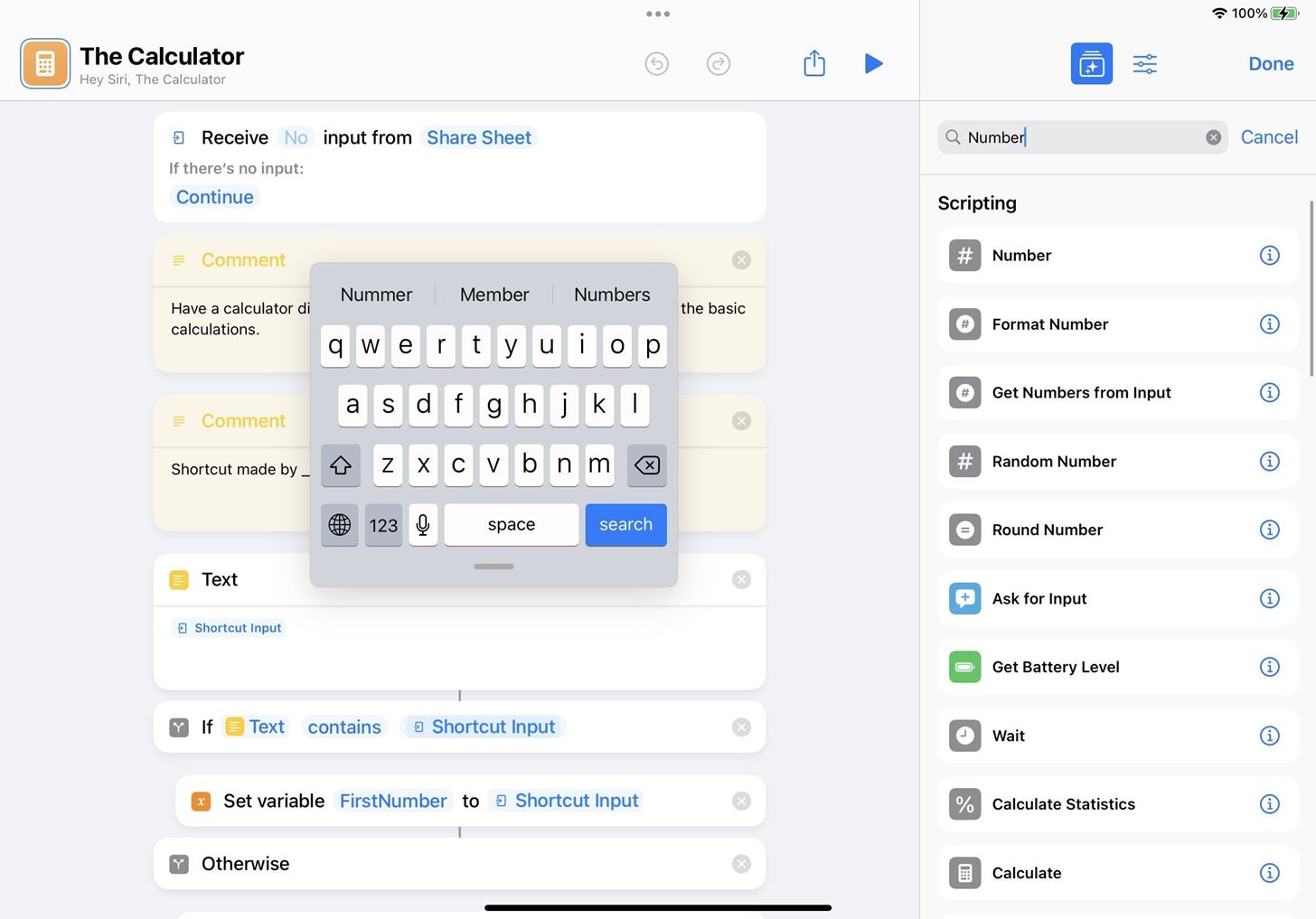
ทางลัดใด ๆ ที่คุณสร้างหรือใช้สามารถเพิ่มได้ เป็นวิดเจ็ตสำหรับหน้าจอหลักหรือมุมมองวันนี้ (เข้าถึงได้ผ่านหน้าจอล็อก หน้าจอหลัก และศูนย์การแจ้งเตือน) คุณยังสามารถขอให้ Siri เปิดทางลัดขึ้นมาได้
อย่าพลาด: 17 เคล็ดลับเครื่องคิดเลขที่ซ่อนอยู่สำหรับ iPhone ของคุณ
รักษาการเชื่อมต่อของคุณให้ปลอดภัยโดยไม่ต้องเรียกเก็บเงินรายเดือน รับการสมัครใช้งาน VPN Unlimited ตลอดชีพสำหรับอุปกรณ์ทั้งหมดของคุณด้วยการซื้อเพียงครั้งเดียวจากร้าน Gadget Hacks ใหม่และรับชม Hulu หรือ Netflix โดยไม่มีข้อจำกัดในภูมิภาค เพิ่มความปลอดภัยเมื่อท่องเว็บในเครือข่ายสาธารณะ และอีกมากมาย
ซื้อเลย (ลด 80%) >
ข้อเสนออื่นๆ ที่คุ้มค่าในการดู:
ภาพหน้าปกและภาพหน้าจอโดย Justin Meyers/Gadget Hacks